Meistens funktioniert Ihr Mac einfach und Sie müssen sich keine Gedanken über die Dinge machen, die im Hintergrund ablaufen. Sie starten es einfach, melden sich an und machen sich an die Arbeit. Manchmal gibt es jedoch Anzeichen dafür, dass nicht alles in Ordnung ist.
Die Accountsd-Benachrichtigung bedeutet wahrscheinlich, dass Ihre Login- und Schlüsselbund-Passwörter nicht synchron sind.
Wenn Kontoinformationen nicht synchron sind, kann dies entweder zu kleineren Irritationen oder größeren Abstürzen führen. Eine dieser scheinbar kleinen Irritationen, die aber auch ein Symptom für ein größeres Problem ist, ist die Meldung „accountsd möchte den Login-Schlüsselbund verwenden“, die wiederholt auf dem Bildschirm erscheint. In diesem Artikel erklären wir Ihnen, was accountsd ist, warum es immer wieder nach Zugriff auf den Login-Schlüsselbund fragt und was Sie dagegen tun sollten.
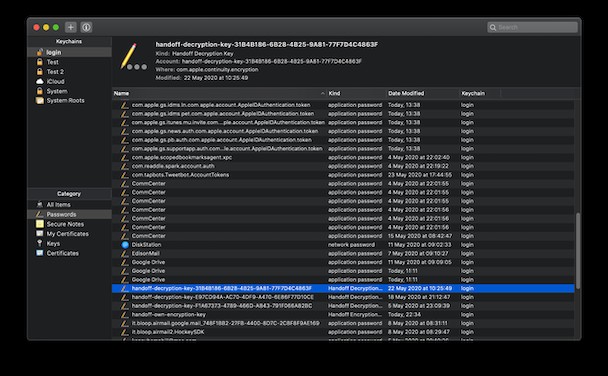
Was ist accountsd?
Accountsd ist die Accounts-Datenbank, Teil des Accounts Framework, die Anmeldeinformationen für Apps und Dienste startet, die Sie auf Ihrem Mac verwenden. Das Framework ermöglicht es App-Entwicklern, Zugriff auf Konten in ihre App zu integrieren, ohne dass sie Zugriff auf Ihre Benutzernamen und Passwörter haben. Um richtig zu funktionieren, benötigt das Framework Zugriff auf Ihren Login-Schlüsselbund, der Benutzernamen und Passwörter für Konten verwaltet, die Sie auf Ihrem Mac verwenden.
Warum erscheint die Nachricht auf meinem Mac?
Wenn Sie zum ersten Mal ein Benutzerkonto auf Ihrem Mac erstellen, sind Ihr Login-Passwort und das Passwort für Ihren Login-Schlüsselbund synchron und Systeme, die auf den Login-Schlüsselbund zugreifen müssen, können dies tun, wenn Sie angemeldet sind.
Wenn Ihr Login-Passwort und Ihre Schlüsselbund-Passwörter jedoch nicht mehr synchron sind, haben diese Systeme Probleme beim Zugriff auf Ihren Schlüsselbund und müssen um Erlaubnis fragen. Dies kann passieren, wenn Sie oder ein Administrator auf Ihrem Mac Ihr Anmeldekennwort ändern. Die Meldung „accountsd möchte den Login-Schlüsselbund verwenden“ ist ein Hinweis darauf, dass diese Passwörter nicht synchron sind.
Reparieren Sie Ihre Festplattenberechtigungen mit einem kostenlosen Tool! CleanMyMac X von MacPaw enthält ein Tool, das defekte Festplattenberechtigungen repariert. Ein typischer Anwendungsfall ist, wenn Sie auf einen bestimmten Ordner nicht zugreifen können oder Ihre Kontoberechtigungen nicht synchron sind. Holen Sie sich hier eine kostenlose Version von CleanMyMac X.
So beheben Sie die Meldung „accountsd möchte den Login-Schlüsselbund verwenden“
Wie oben erwähnt, erscheint die Meldung, weil Ihr Login-Passwort und das Passwort für Ihren Login-Schlüsselbund nicht synchron sind. Also musst du das beheben.
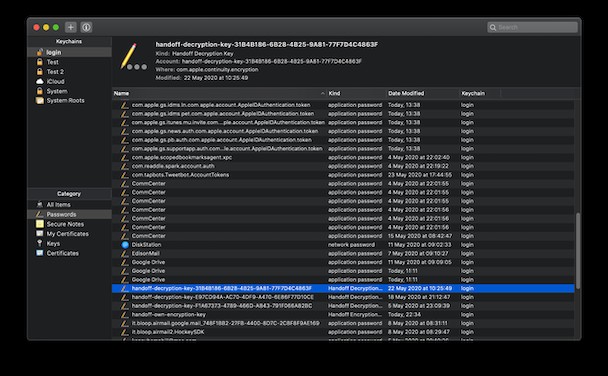
- Navigieren Sie zu Application>Utilities und doppelklicken Sie auf Keychain Access, um es zu starten.
- Klicken Sie auf das Menü „Bearbeiten“ und wählen Sie „Passwort für Schlüsselbund-Anmeldung“ ändern
- Wenn der Schlüsselbund gesperrt ist, geben Sie das vorherige Benutzerkennwort für Ihr Konto ein. Wenn Sie das richtige Passwort eingegeben haben, sollte ein neues Fenster erscheinen.
- Geben Sie das vorherige Passwort in das Feld mit der Bezeichnung Aktuelles Passwort ein.
- Geben Sie Ihr aktuelles Benutzerpasswort in das Feld Neues Passwort ein.
- Geben Sie das neue Benutzerkennwort erneut in das Feld „Bestätigen“ ein.
Das sollte den Login-Schlüsselbund und die Login-Passwörter der Benutzer synchronisieren und Sie sollten die Nachricht nicht mehr sehen.
Erstellen Sie einen neuen Login-Schlüsselbund
Wenn es nicht funktioniert, besteht der nächste Schritt darin, einen neuen Login-Schlüsselbund zu erstellen. Keine Sorge, macOS behält Ihren alten Schlüsselbund und all seine Passwörter und Kontodetails, sodass Sie sie in den neuen Schlüsselbund kopieren können. Wenn Sie einen neuen Login-Schlüsselbund erstellen, erhält dieser dasselbe Passwort wie Ihr Benutzerkonto. Bevor Sie dies tun, müssen Sie eine Kopie Ihres vorhandenen Login-Schlüsselbunds erstellen.
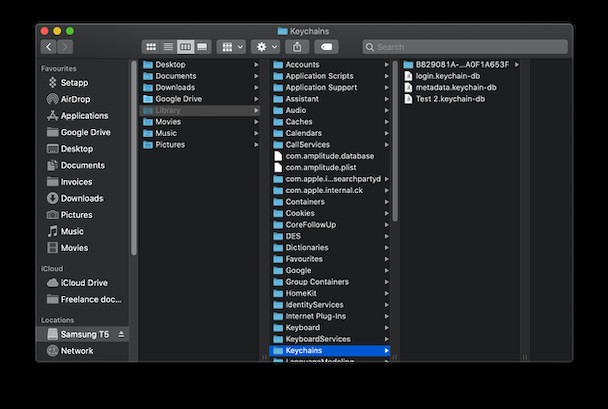
- Klicken Sie im Finder auf das Menü "Gehe zu" und wählen Sie "Gehe zum Ordner".
- Typ:~/Library/Keychains
- Suchen Sie den Login-Schlüsselbund und drücken Sie die Alt-/Wahltaste und ziehen Sie die Datei auf Ihren Desktop.
- Klicken und halten Sie den Namen der kopierten Datei auf Ihrem Desktop, bis der Name ausgewählt ist. Ersetzen Sie „login“ durch einen anderen Namen.
Jetzt setzen wir die Standardschlüsselbunde zurück
- Gehen Sie zu Anwendungen> Dienstprogramme und starten Sie die Schlüsselbundverwaltung.
- Klicken Sie auf das Menü "Schlüsselbundverwaltung" und wählen Sie "Einstellungen".
- Drücken Sie Meine Standard-Schlüsselbunde zurücksetzen.
Die Schlüsselbundverwaltung erstellt jetzt neue leere Login- und iCloud-Schlüsselbunde, die dasselbe Passwort wie Ihr Benutzerkonto erhalten.
Fügen Sie zum Schluss den Schlüsselbund hinzu
- Gehen Sie in der Schlüsselbundverwaltung zum Menü "Datei" und wählen Sie "Schlüsselbund hinzufügen".
- Navigieren Sie zur Schlüsselbunddatei auf Ihrem Desktop und wählen Sie sie aus. Drücken Sie Hinzufügen
Der Schlüsselbund erscheint in der Schlüsselbundliste in der Seitenleiste der Schlüsselbundverwaltung mit all Ihren Logins und Passwörtern. - Um einen Artikel aus dem importierten Schlüsselbund in Ihren neuen Login-Schlüsselbund zu kopieren, klicken Sie im importierten Schlüsselbund mit der rechten Maustaste darauf und wählen Sie „[Name des Artikels] kopieren“
- Klicken Sie auf den neuen Standardschlüsselbund, klicken Sie mit der rechten Maustaste auf das Hauptfenster und wählen Sie „[Name des Objekts] einfügen“.
Sie werden aufgefordert, das Schlüsselbund-Passwort einzugeben, vielleicht mehr als einmal. Geben Sie das Passwort des Schlüsselbunds ein, von dem Sie kopieren.
Notiz:Sie können keine Elemente in den neuen iCloud-Schlüsselbund kopieren, daher macht es keinen Sinn, den alten zu importieren. Dieser Schlüsselbund wird automatisch ausgefüllt, wenn Sie mit iCloud synchronisieren.
Sie müssen nur Ihren alten Login-Schlüsselbund importieren und seine Einträge dem neuen hinzufügen, wenn Sie Ihren Mac mit dem absoluten Minimum an Unterbrechungen weiter verwenden möchten. Wenn Sie den iCloud-Schlüsselbund verwenden, werden die meisten Ihrer Benutzernamen und Kennwörter darin gespeichert und automatisch in den neuen iCloud-Schlüsselbund kopiert. Bei anderen werden Sie bei Bedarf aufgefordert, den Benutzernamen und das Passwort für Konten einzugeben, und diese werden dann im neuen Login-Schlüsselbund gespeichert. Das Hinzufügen des alten Schlüsselbunds bietet nur ein zusätzliches Maß an Komfort und Sicherheit, falls Sie die Passwörter vergessen haben.
Wenn Sie den iCloud-Schlüsselbund noch nicht verwenden, können Sie ihn wie folgt auf Ihrem Mac aktivieren.
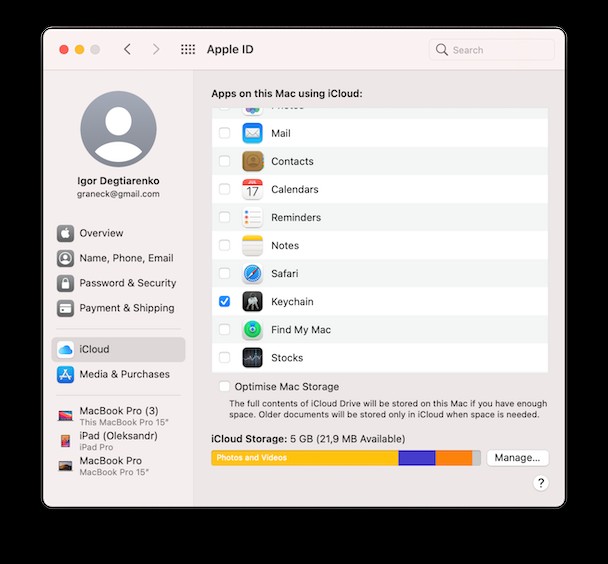
- Klicken Sie auf das Apple-Menü und wählen Sie Systemeinstellungen.
- Klicken Sie in neueren Versionen von macOS auf AppleID und dann auf iCloud.
- Wählen Sie in älteren Versionen den iCloud-Bereich im Hauptfenster der Systemeinstellungen aus.
- Scrollen Sie nach unten, bis Sie „Schlüsselbund“ sehen.
- Markieren Sie das Kästchen daneben.
- Schließen Sie die Systemeinstellungen.
Wenn Sie jemals ein in einem Schlüsselbund gespeichertes Passwort anzeigen müssen, z. B. um es in eine App einzufügen, können Sie dies tun. Starten Sie den Schlüsselbundzugriff und klicken Sie auf den Schlüsselbund, in dem das Passwort gespeichert ist. Doppelklicken Sie dann auf das Schlüsselbundelement und aktivieren Sie das Kontrollkästchen neben Passwort anzeigen. Geben Sie das Passwort für den Schlüsselbund ein und drücken Sie Ok. Um es alternativ in die Zwischenablage zu kopieren, klicken Sie mit der rechten Maustaste oder bei gedrückter Ctrl-Taste auf das Anmeldeelement und wählen Sie „Passwort kopieren“.

Aktualisieren Sie Ihre Kontoberechtigungen mit CleanMyMac X
Die Sicherheit von Passwörtern und Benutzerkonten durch die Verwendung von Schlüsselbunden zum Speichern ist wichtig, um Ihre Privatsphäre zu verbessern. Aber es gibt auch andere Möglichkeiten, wie Sie das tun können. Und CleanMyMac kann Ihnen helfen, indem es die Spuren beseitigt, die Sie hinterlassen, wenn Sie Ihren Mac verwenden.
Diese Spuren umfassen Berechtigungen, die Sie Anwendungen erteilt haben, um Ihre Kamera, Ihr Mikrofon, Ihr Startlaufwerk, integrierte Apps oder andere geschützte Teile dieses Systems zu verwenden. Sie enthalten auch den Browser- und Download-Verlauf, gespeicherte Passwörter und AutoFill-Daten für alle auf Ihrem Mac installierten Browser. Und was wichtig ist, wenn Sie ein MacBook Pro oder MacBook Air verwenden, enthalten sie die Liste der Wi-Fi-Netzwerke, mit denen Sie sich in der Vergangenheit verbunden haben. CleanMyMac X kann Berechtigungen widerrufen und Daten auf Knopfdruck entfernen.
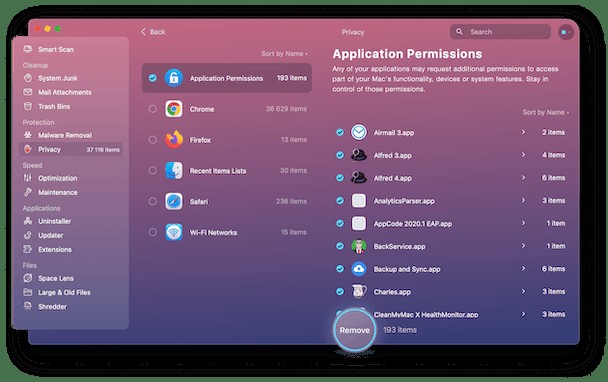
Hier erfahren Sie, wie Sie es verwenden.
- Laden Sie die kostenlose Version von CleanMyMac X herunter, falls Sie sie noch nicht haben.
- Drücken Sie Scannen.
Wenn es fertig ist, sehen Sie eine Liste der Dinge, die es gefunden hat, unterteilt in Kategorien, die Ihre Privatsphäre gefährden könnten. Überprüfen Sie sie nacheinander und aktivieren Sie das Kontrollkästchen neben allen, die Sie entfernen möchten. Wenn Sie fertig sind, drücken Sie Entfernen.
Räumen Sie Ihre internetbezogenen Elemente auf
Der Login-Schlüsselbund ist ein wichtiges Tool zum Schutz Ihrer Privatsphäre, indem Benutzernamen und Kennwörter für Apps und Dienste verschlüsselt werden, die Sie mit Ihrem Mac verwenden. Aber es gibt noch andere Möglichkeiten, wie Ihre Privatsphäre gefährdet werden kann. Dazu gehören so scheinbar unschuldige Dinge wie die Liste der Apps, die Sie kürzlich geöffnet haben, oder Websites, die Sie besucht haben, bis hin zu Berechtigungen, die Sie Apps erteilt haben, wie Zugriff auf Ihre FaceTime-Kamera und Wi-Fi-Netzwerke, mit denen Sie verbunden sind in der Vergangenheit. Es ist eine gute Idee, diese Daten regelmäßig zu überprüfen und zu löschen, was Sie nicht mehr benötigen. Der einfachste Weg, dies zu tun, ist die Verwendung der Liste der letzten Elemente Werkzeug in CleanMyMac X.
So sieht es in Aktion aus:
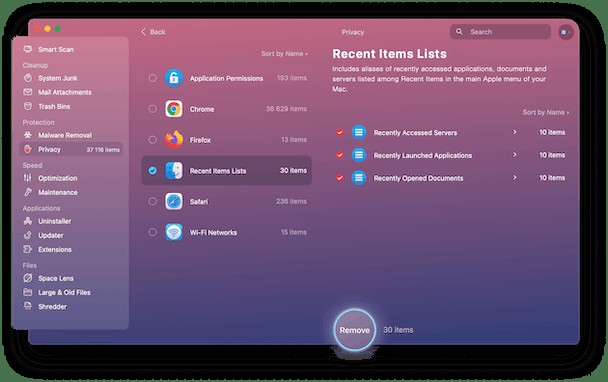
Dies klärt temporäre Details über:
- Kürzlich aufgerufene Server
- Kürzlich gestartete Anwendungen
- Kürzlich geöffnete Dokumente
Wurde das Problem mit accountsd behoben? Anscheinend sollte das Pop-up nicht mehr erscheinen.
Wie Sie sehen können, gibt es neben der Unannehmlichkeit der Meldung „accountsd möchte den Login-Schlüsselbund verwenden“ eine Reihe anderer Probleme, auf die Sie mit Schlüsselbunden stoßen können. Und viele Benutzer finden sie verwirrend und entmutigend zu verwalten. Die Schlüsselbundverwaltung macht es jedoch ganz einfach, und indem Sie die obigen Schritte ausführen, können Sie die Nachricht loswerden und andere Schlüsselbundprobleme beheben. Und denken Sie daran, dass CleanMyMac X auch in vielerlei Hinsicht zum Schutz Ihrer Privatsphäre beitragen kann.